Wanneer u op Bing, kan het de locatie van uw apparaat gebruiken om beter te reageren op uw zoekopdrachten en om u relevante informatie te verstrekken, zoals de dichtstbijzijnde coffeeshops. Deze locatie kan worden bepaald aan de hand van verschillende technieken, waaronder WiFi-databases, locatiedatabases van zendmast en GPS.
Uw locatie delen met Bing
Als u eerder een locatieaanvraag niet hebt toegestaan of geblokkeerd vanuit Bing, ziet u een prompt waarin u om uw locatie wordt gevraagd. Als u toestaat Bing deze gegevens te gebruiken, wordt de locatie van uw browser gedeeld, wat leidt tot nauwkeurigere lokale zoekresultaten.
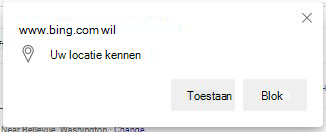
Uw locatie bewerken in Bing
Wanneer u zoekt naar iets lokaal zonder een locatie op te nemen, Bing de huidige locatie die deze voor u detecteert.
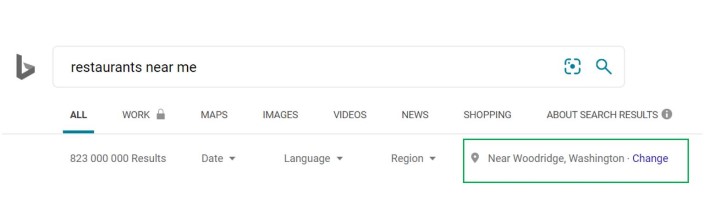
U kunt op Wijzigen klikken om uw locatie aan te passen. Klik op Toestaan om Bing toegang tot uw huidige locatie toe te staan. U kunt het ook handmatig invoeren. Als u ervoor kiest om Bing toegang te geven tot uw huidige locatie, ziet u een prompt waarin u wordt gevraagd om uw locatie (als u een locatieaanvraag van uw locatie niet eerder hebt toegestaan of geblokkeerd van Bing).
Wanneer u in de pop-up van uw browser op Toestaan klikt, gebruikt Bing locatie om lokale zoekresultaten te leveren.
Wanneer u uw locatie handmatig in typt, Bing u deze locatie tijdelijk gebruiken. Als u er een permanente locatie van wilt maken, klikt u op Deze locatie onthouden. De locatie wordt opgeslagen en gebruikt voor toekomstige zoekopdrachten.
Locatietoegang in- en uitschakelen
U kunt de toegang tot uw locatie toestaan of weigeren. Hieronder vindt u instructies voor verschillende browsers.
Edge en Chrome
Wanneer een website om uw locatie vraagt, wordt boven aan de pagina een waarschuwing weergegeven
-
Als u de site uw locatie wilt laten gebruiken, klikt u op Toestaan
-
Als u aanvragen van de site wilt blokkeren om uw locatie te gebruiken, klikt u op Blokkeren
-
Als u niet wilt dat de site uw locatie gebruikt tijdens de huidige sessie, sluit u de pop-up
Locatie-instellingen opnieuw instellen voor Bing:
-
Klik op het vergrendelingspictogram op de adresbalk
-
Klik op Site-instellingen
-
Ga onder Machtigingennaar Locatie- en updatemachtigingen
Internet Explorer
Wanneer een website u om uw locatie vraagt, wordt onder aan de pagina een waarschuwing weergegeven.
-
Als u de site uw locatie wilt laten gebruiken, klikt u op Ja
-
Als u aanvragen van de site wilt blokkeren om uw locatie te gebruiken, klikt u op Nee
-
Als u niet wilt dat de site uw locatie gebruikt tijdens de huidige sessie, klikt u op de X om het waarschuwingsvenster te sluiten
Locatie-instellingen opnieuw instellen voor Bing:
-
Klik op het vergrendelingspictogram op de adresbalk
-
Ga naar Websitemachtigingen
-
Locatie in- of uitschakelen










